Als u de Windows Verkenner in Windows 11 opent, dan wordt de “Snelle toegang” geopend of “Thuis”.
Wanneer u “Thuis” opent, krijgt u direct toegang tot de verschillende lokale schijven en mappen op uw computer, waaronder uw documenten, afbeeldingen, video’s, downloads en andere gebruikersspecifieke mappen.

Sommige mensen geven er de voorkeur aan om de Verkenner te openen in het oude “Deze PC” venster. Door de Verkenner in “Deze PC” te openen heeft u direct toegang tot alle lokale schijven en netwerklocaties.
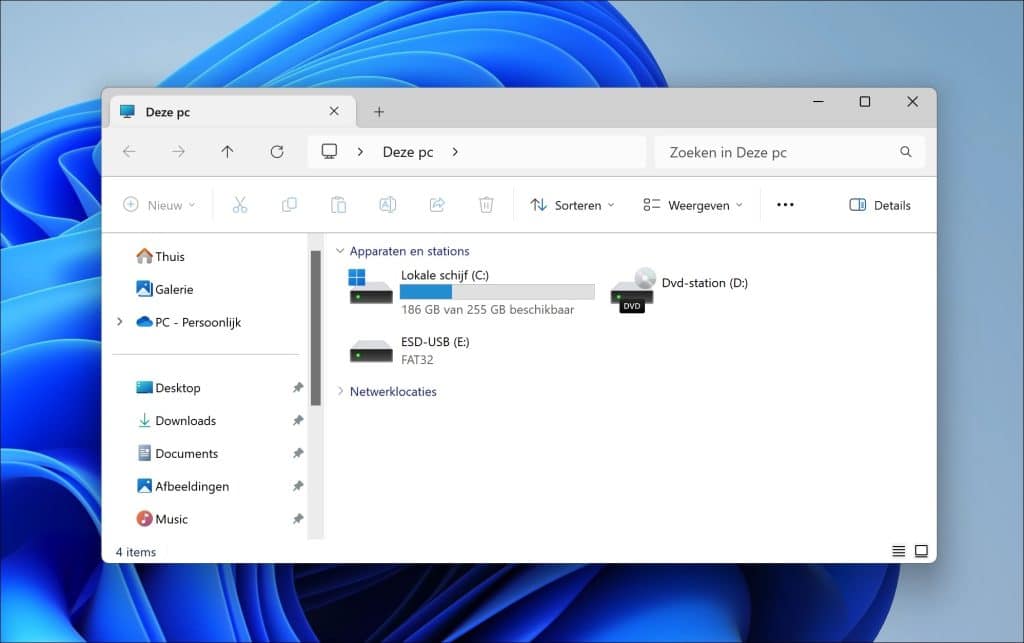
Deze PC maakt het navigeren via de Verkenner sneller en makkelijker, vooral als u regelmatig uw lokale schijven nodig hebt.
Lees ook: Deze PC snelkoppeling vastmaken aan de taakbalk.
Windows Verkenner openen in “Deze PC”
Om te beginnen opent u de Windows Verkenner. Klik vervolgens op de drie horizontale puntjes in het lint, te herkennen aan “…”. Klik vervolgens op “Opties” in het menu.
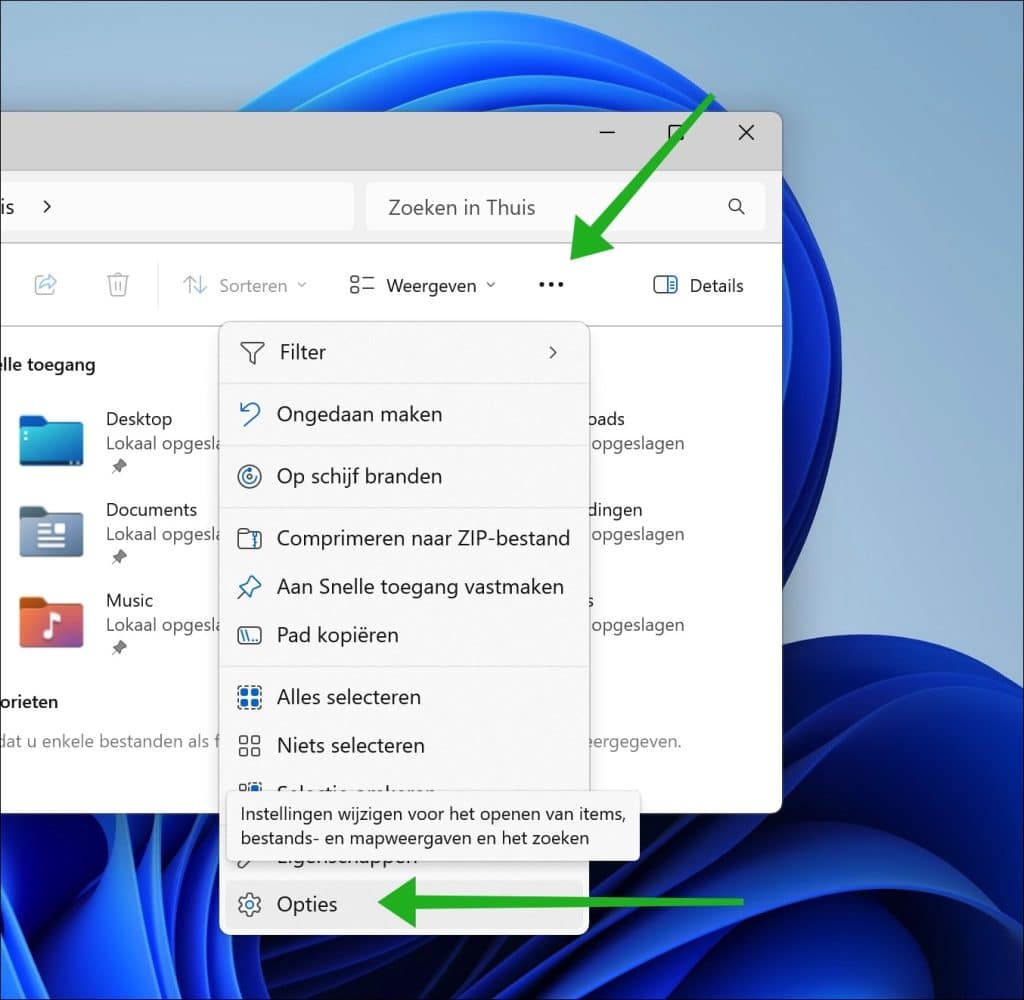
Wijzig nu “Verkenner openen in” naar “Deze pc”. Klik hierna op de knop “Toepassen” en op “OK” om te bevestigen.
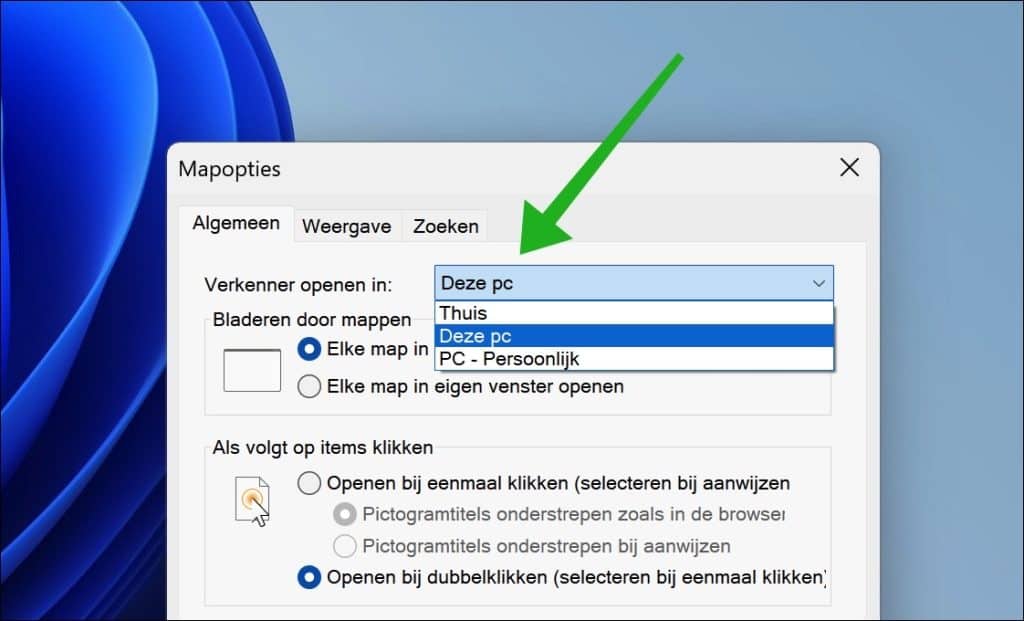
De Verkenner wordt nu elke keer geopend in deze pc in plaats van thuis. Als u wijzigingen heeft aangebracht in de Verkenner dan kunt u overwegen om de Verkenner te resetten.
Lees verder: 16 tips voor de Windows Verkenner.
Ik hoop u hiermee geïnformeerd te hebben. Bedankt voor het lezen!


Nieuwsbrief
Ontvang de nieuwste PC tips iedere 2 weken in uw e-mailbox.Wij versturen nooit spam.
PC Tips overzicht
Al onze computertips overzichtelijk gesorteerd op categorieën.